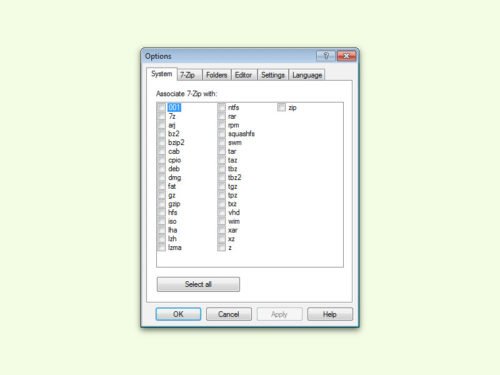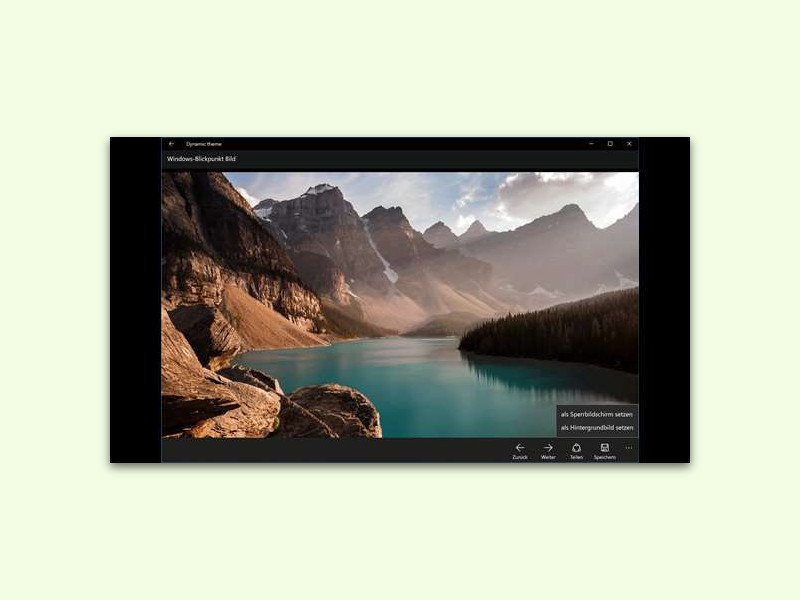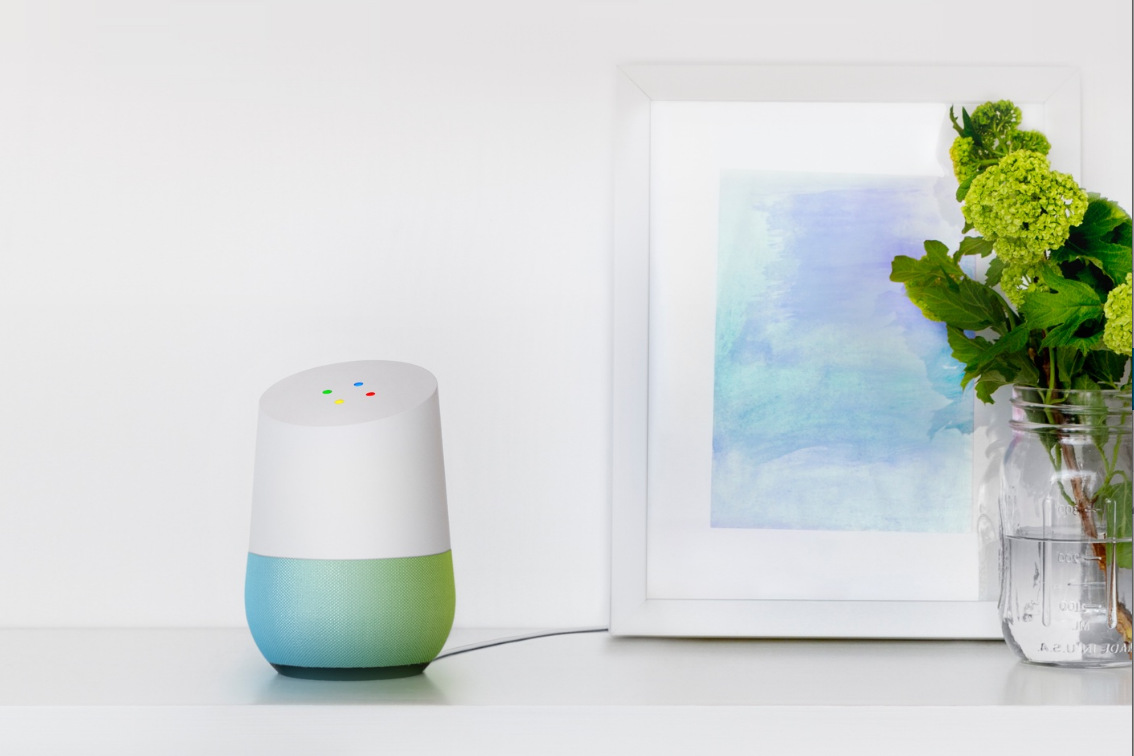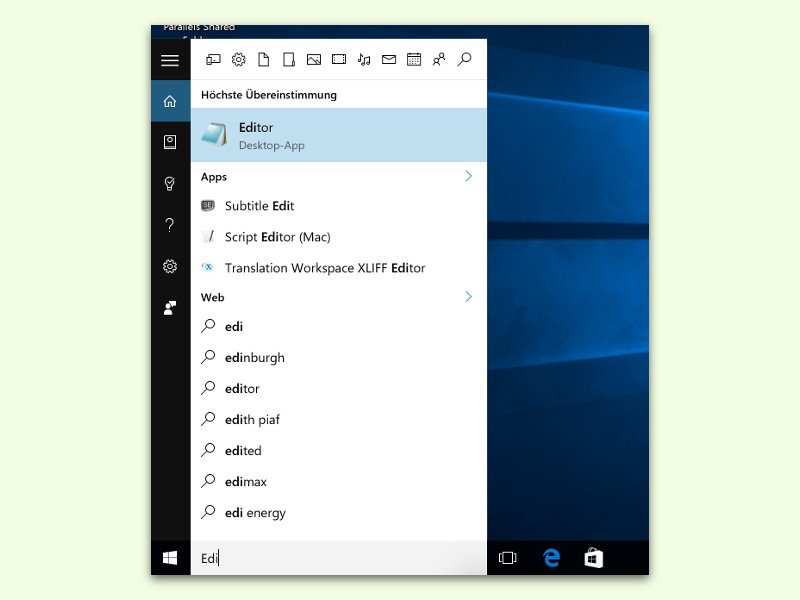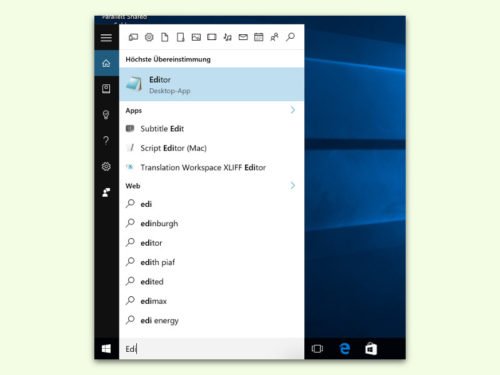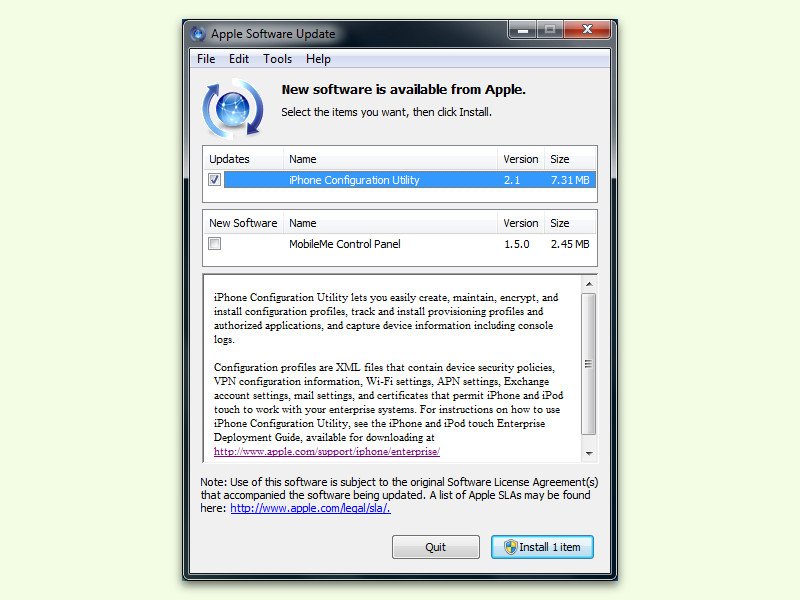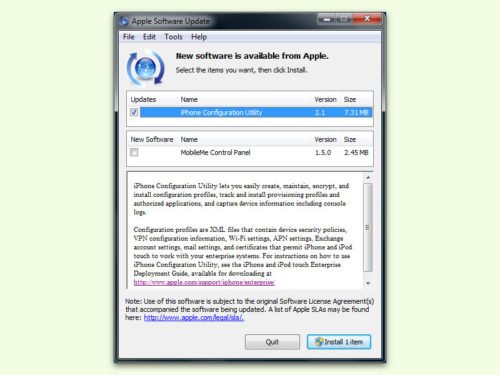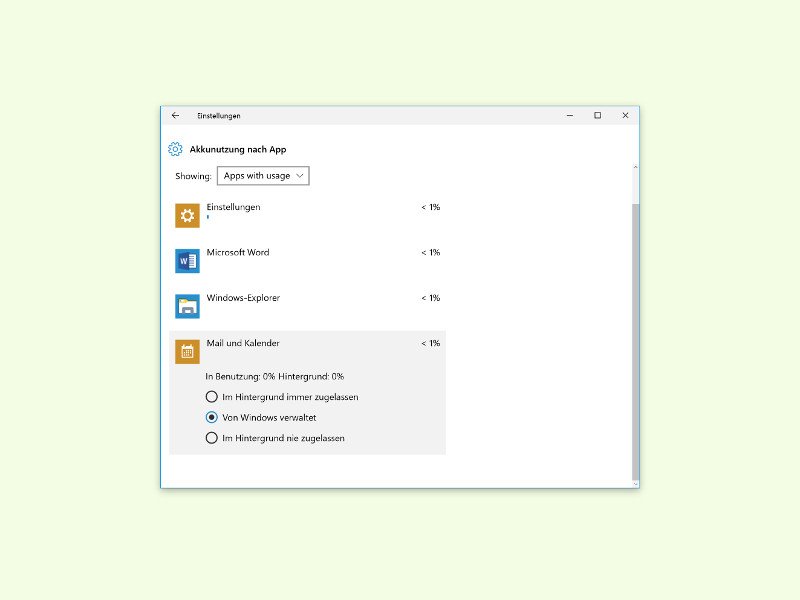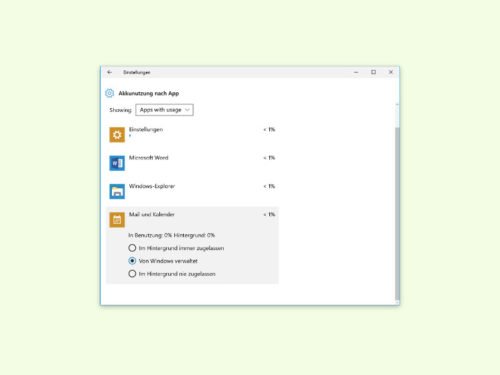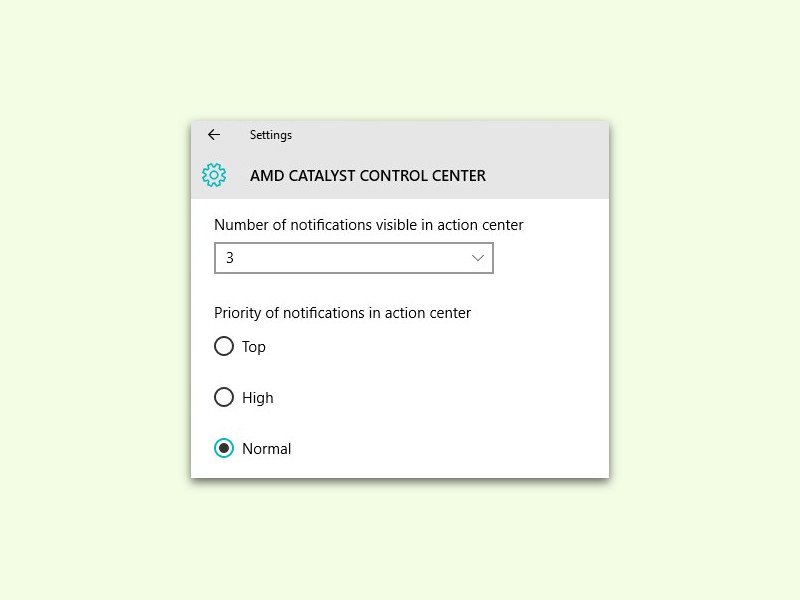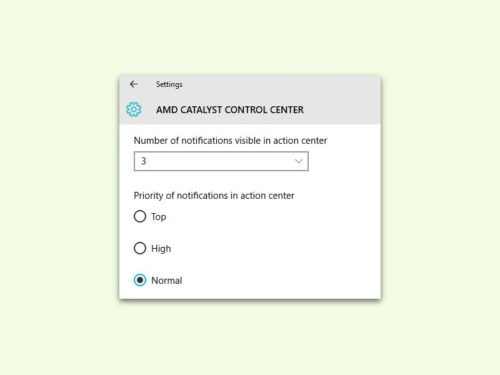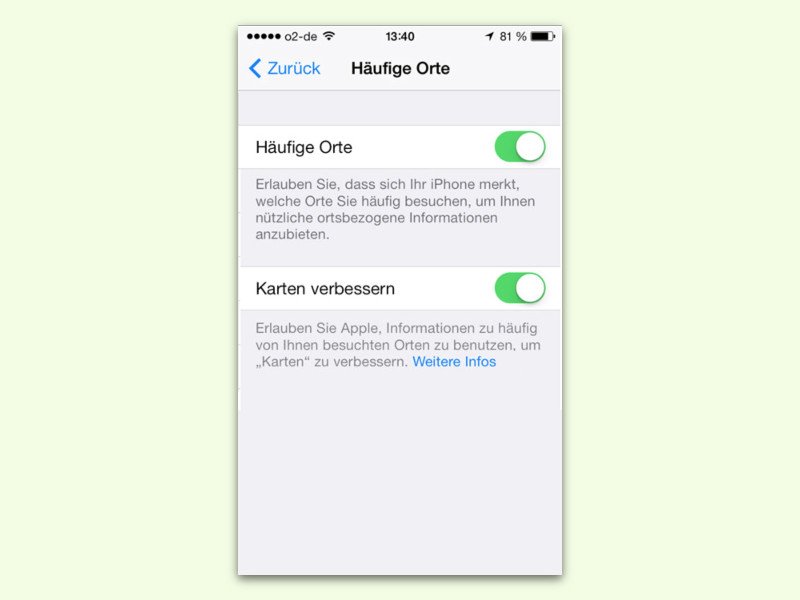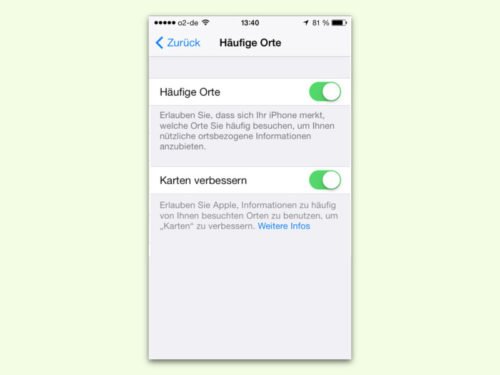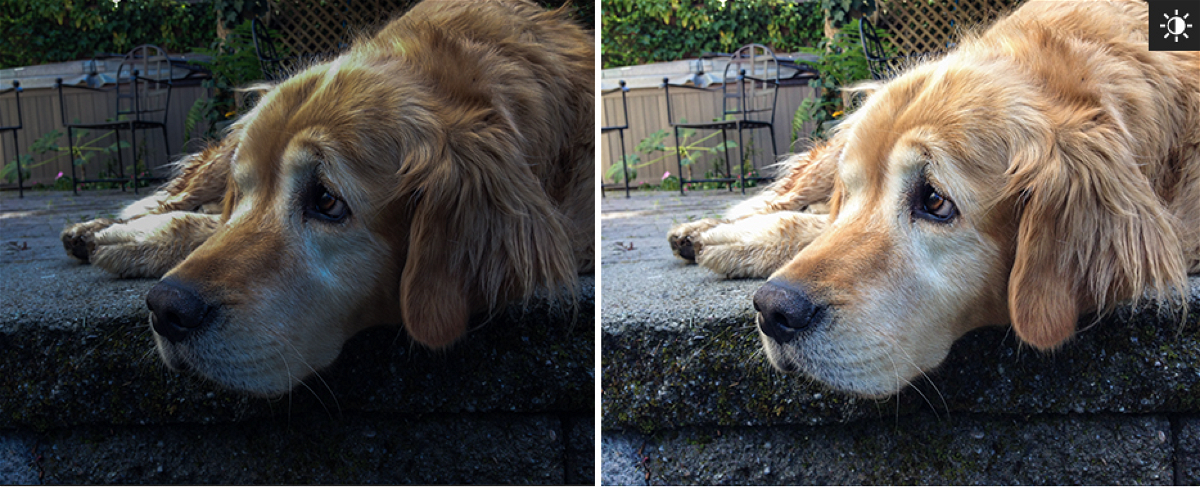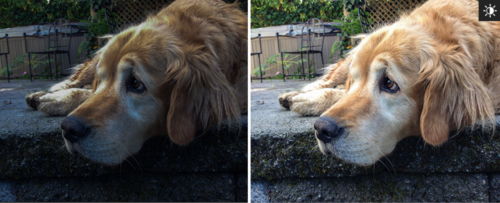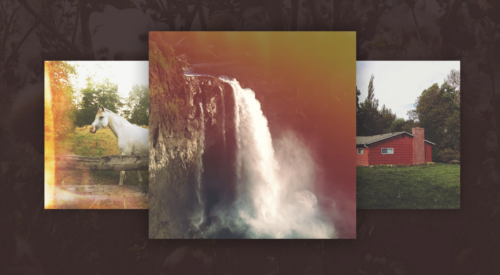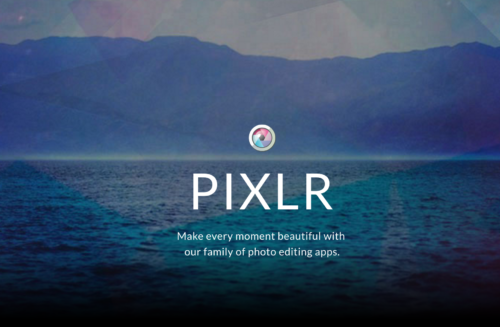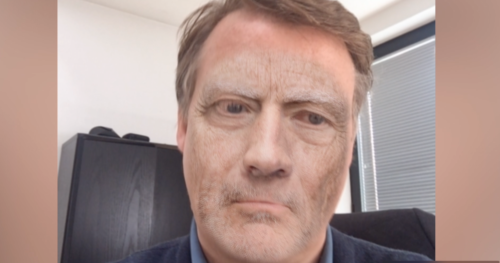22.05.2016 | Tipps
Meist werden *.zip-Archive im Explorer geöffnet. Allerdings können so keine anderen Archiv-Typen gelesen werden – *.rar-Dateien bleiben etwa außen vor. Mit einer Alternative wie 7-Zip ist das Problem gelöst. Auf Wunsch lassen sich Archive direkt mit 7-Zip öffnen.
Als Erstes klickt man dazu auf Start und sucht dann in der Liste der Apps nach dem Eintrag 7-Zip File Manager. Nun mit der rechten Maus-Taste darauf klicken und das Programm als Administrator ausführen.
Ist das Fenster von 7-Zip zu sehen, klickt man oben auf Extras, Optionen und wechselt dann zum Bereich System. Hier dann sämtliche Datei-Endungen mit Haken markieren, die automatisch mit 7-Zip geöffnet werden sollen. Zum Schluss noch unten mit OK bestätigen.
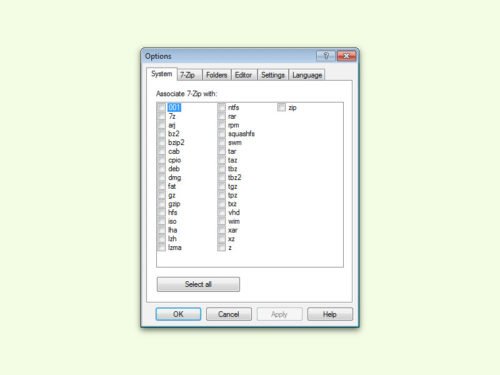
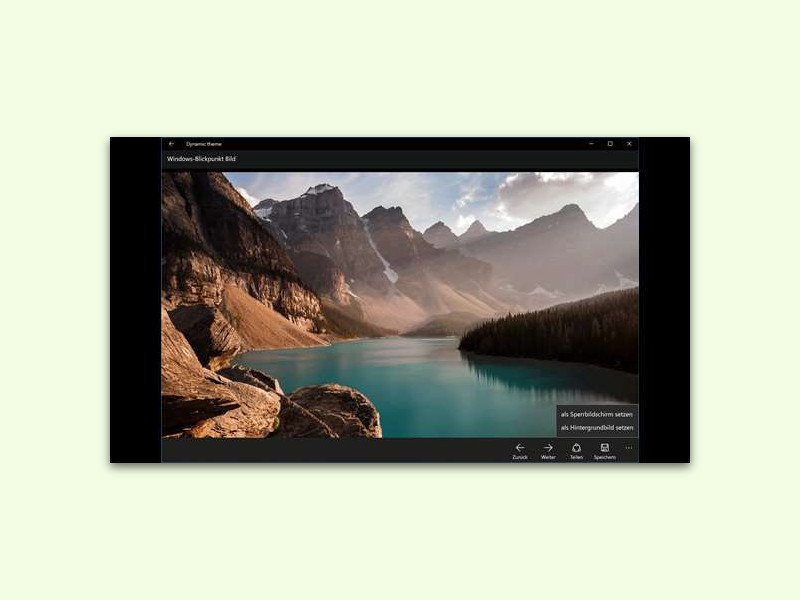
20.05.2016 | Windows
Wenn der PC gerade nicht verwendet wird, sperrt Windows 10 den Monitor, damit andere nicht schnüffeln können. Auf diesem Sperr-Bildschirm wird immer wieder ein anderes Bild präsentiert. Mit einem Trick lassen sich die Bilder auch dauerhaft downloaden und nutzen.
Dazu installiert man einfach die App Dynamic theme aus dem Windows Store. Diese kostenlose App präsentiert sämtliche Spotlight- und Bing-Hintergründe in hoher Auflösung. Über die integrierte Download-Funktion kann der Nutzer die Bilder nach Wunsch auch auf der Festplatte als Datei speichern – oder direkt als Hintergrund für den Desktop einrichten.
GRATIS-Download Dynamic theme für Windows 10


19.05.2016 | Tipps
Das Büro-Paket Microsoft Office kennt fast jeder: Die Text-Verarbeitung Word, die Tabellen-Kalkulation Excel, die Präsentations-Software PowerPoint – das sind Programme, die man in praktisch jedem Büro und die auch auf vielen Rechnern vor-installiert ist. Aber was, wenn man einen neuen Rechner mit Büro-Software ausstatten will, aber kein Geld dafür ausgeben will? Macht gar nichts, denn es gibt kostenlose Alternativen, die es durchaus mit Microsofts Programm-Paket aufnehmen können.
(mehr …)
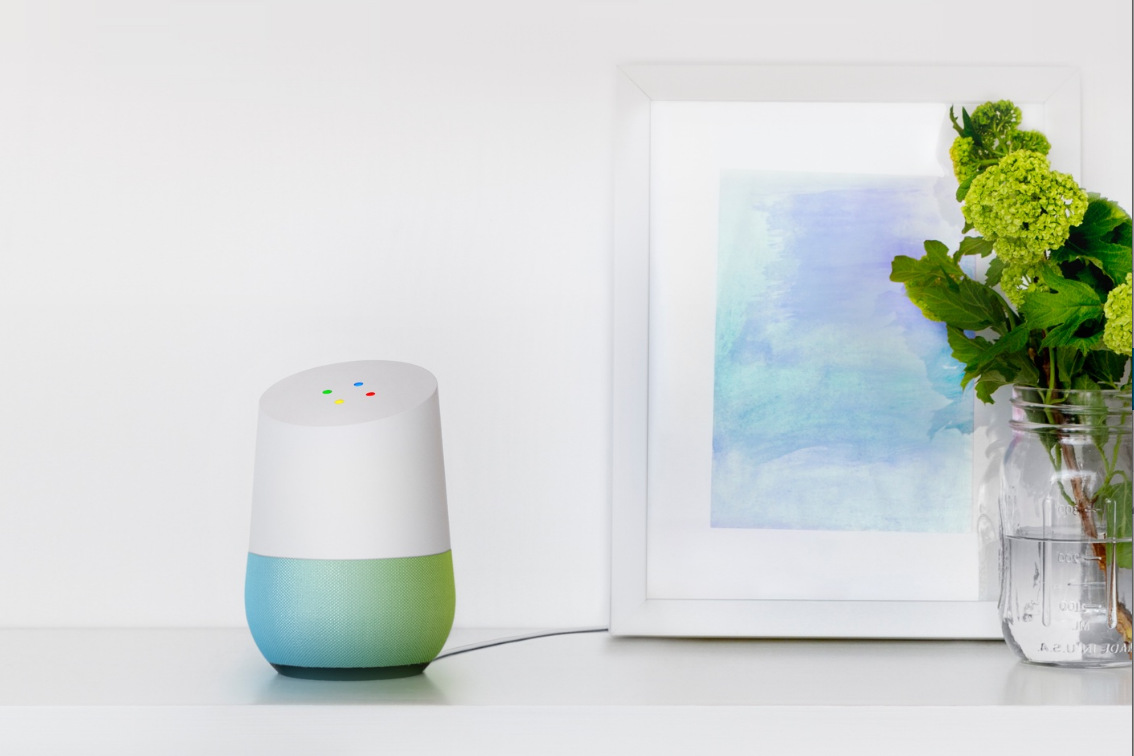
18.05.2016 | Tipps
Auf der Entwickler-Konferenz Google I/O hat Google diverse neue Geräte und Technologien angekündigt, mit denen Konkurrenten wie Facebook, Amazon, WhatsApp, Microsoft und einige andere frontal angegangen werden. Von Bescheidenheit keine Spur auf der Google I/O – eher von ungehemmten Expansions-Drang. Die Kommunikations-Box Google Home wird noch für eine Menge Diskussions-Stoff sorgen.
(mehr …)
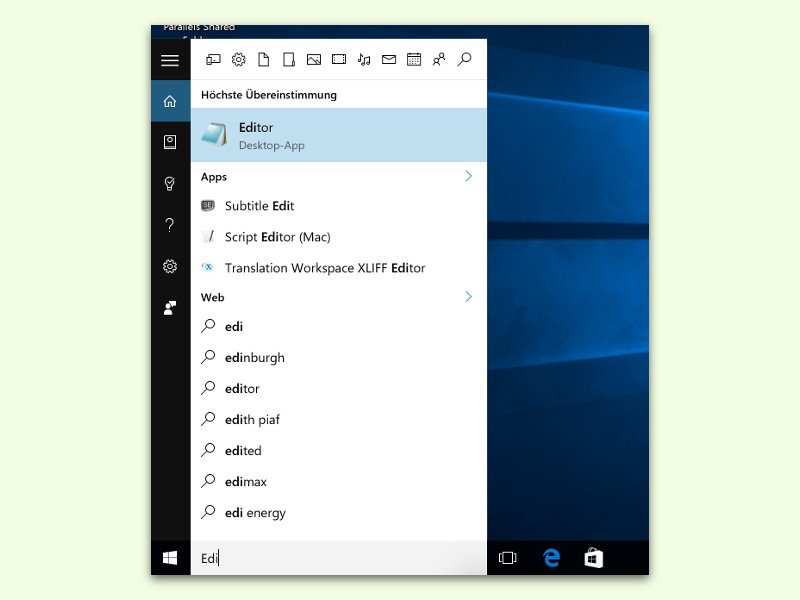
09.05.2016 | Windows
Hat man mehrere Apps installiert, die mit dem gleichen Namen beginnen, startet eine Suche per Cortana meist zuerst die Windows-eigene App, nicht ein nachträglich installiertes Programm. Doch Cortana lernt dazu, wenn man es ihr beibringt.
Damit Cortana versteht, dass beim Eingeben eines bestimmten Kürzels eben nicht die Standard-App gestartet werden soll, sondern eine ganz bestimmte andere, gibt man den Such-Begriff zunächst ein und klickt dann auf die gewünschte App in der Ergebnis-Liste. Danach die App wieder beenden und das Ganze wiederholen – fünf Mal.
In unseren Tests hörte Cortana nach fünf Mal auf, die Standard-App von Windows anzubieten, da sie dazu gelernt hatte, dass eine andere App bei Eingabe des betreffenden Begriffs bevorzugt wurde.
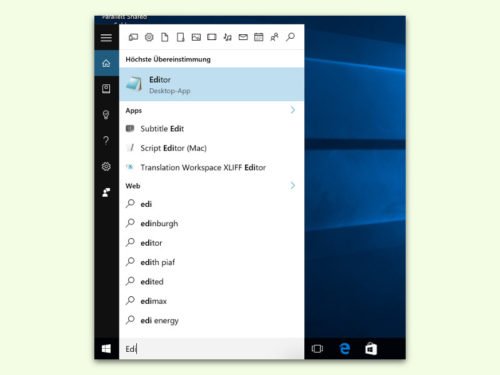
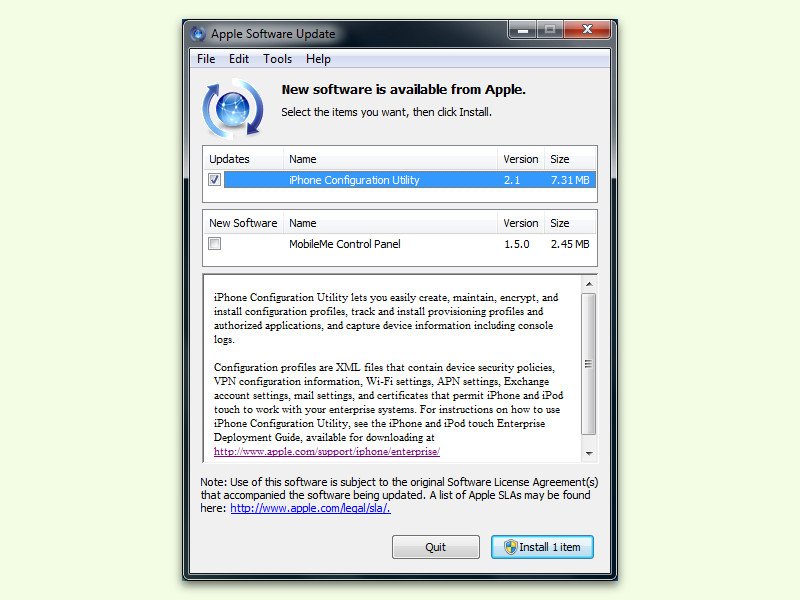
07.05.2016 | Windows
Apple-Software, die gibt es nicht nur am Mac, sondern oftmals auch als Windows-Version. Des Öfteren gibt Apple neue Versionen von iTunes und Co. frei, die sich dann gratis aus dem Internet laden lassen. Damit das einfacher geht, gibt’s das Apple Software Update.
Als Windows-Nutzer startet das Apple Software Update dann und wann automatisch – je nach Zeitplan. Man kann aber auch manuell nach Aktualisierungen für Apple-Software auf dem Windows-PC suchen.
Um nachzuschauen, welche Updates für Apple-Programme vorliegen und installiert werden können, klickt man auf Start, (Alle Apps) und wählt dann in der Liste den Eintrag Apple Software Update. Daraufhin erscheinen verfügbare Updates in einer Liste.
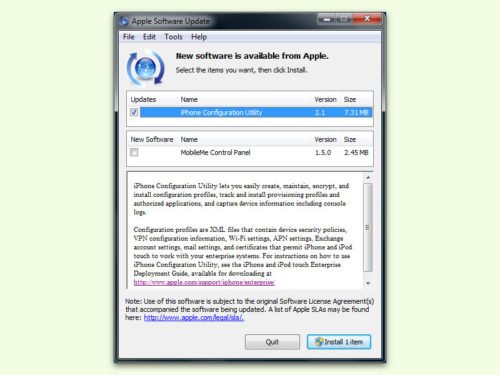
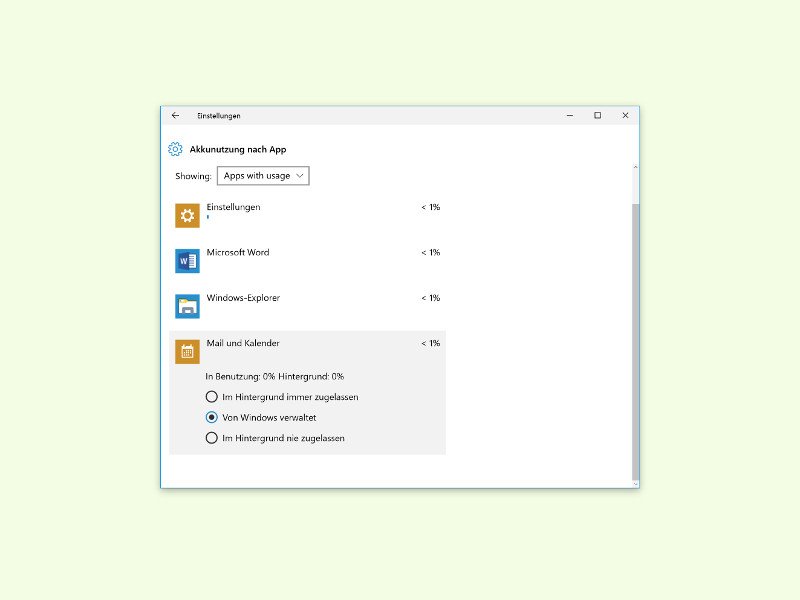
03.05.2016 | Windows
Der Strom-Spar-Modus stoppt in Windows 10 unnötige Apps, die im Hintergrund laufen. Dabei richtet sich das System nach dem Strom-Verbrauch der jeweiligen App. Doch welche App verbraucht eigentlich wie viel Strom? Das findet man schnell heraus.
Dazu öffnet man als Erstes die Einstellungs-App. Dann zum Bereich System, Akku wechseln. Hier wird unter dem Link Akku-Nutzung eine Gesamt-Übersicht des Energie-Verbrauchs in diesem Computer sichtbar.
Unterhalb der System-Komponenten schlüsselt Windows hier auch den Strom-Verbrauch der einzelnen Apps auf. So kann man Energie-Fresser schnell entlarven und dann bestimmen, welche Apps im Hintergrund laufen dürfen und welche nicht.
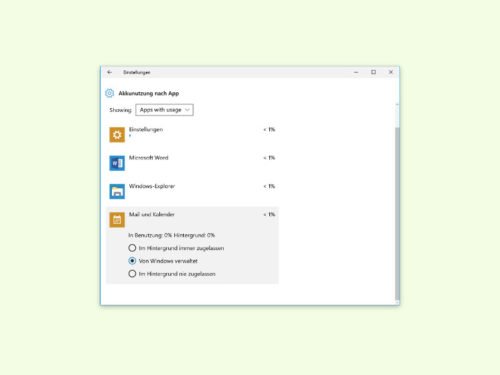
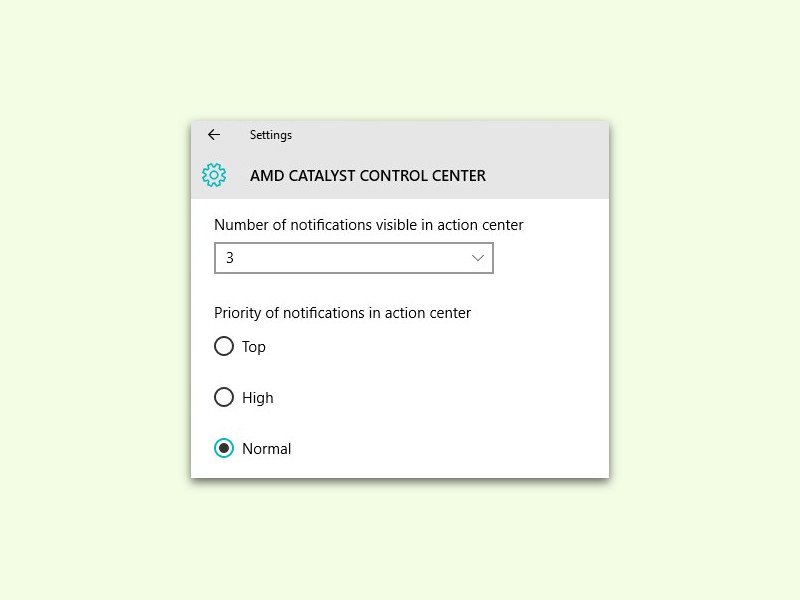
03.05.2016 | Windows
Das Info-Center in Windows 10 zeigt neben Hinweisen des Systems auch Benachrichtigungen von Apps an. Dabei kann der Nutzer selbst festlegen, welche Hinweise wichtig sind und welche Informationen nicht eingeblendet werden müssen.
Die Priorität für App-Benachrichtigungen im Info-Center von Windows 10 lässt sich in den Einstellungen festlegen. Dazu auf Start, Einstellungen klicken. Dann zum Bereich System, Benachrichtigungen und Aktionen wechseln. Nun in der Liste die App anklicken, für die die Benachrichtigungen eingestellt werden sollen.
Im dann angezeigten Fenster lässt sich die Priorität in drei Stufen genau festlegen. Je nach Auswahl steuert Windows 10 die Anzeige der Benachrichtigungen für den Nutzer. Nützlich ist das zum Beispiel für die Mail-App, sodass man keine wichtigen eMails verpasst.
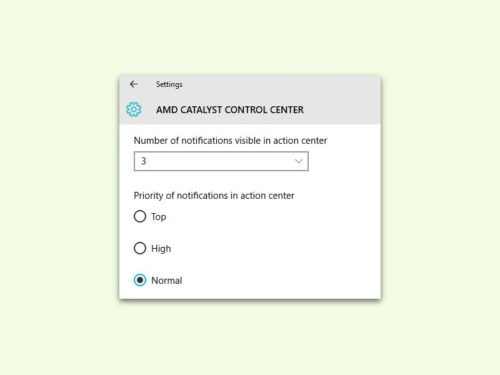
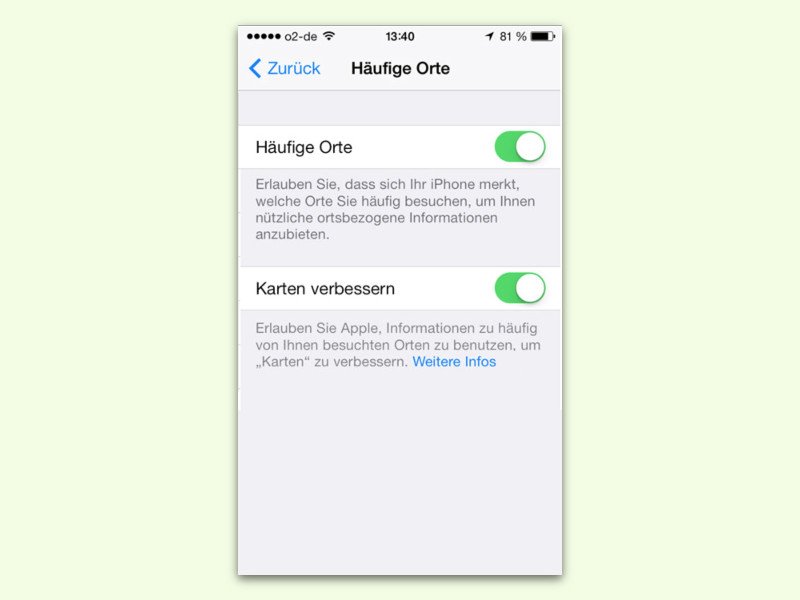
03.05.2016 | iOS
Wo ich mich gerade aufhalte, geht eigentlich niemanden etwas an. Schon gar nicht die Hersteller diverser Apps, die sich aber regelmäßig Zugriff auf die Standort-Daten meines Handys verschaffen wollen. Wer etwas gegen Schnüffelei in Sachen GPS hat, schiebt dem einen Riegel vor.
Damit iPhone- und iPad-Apps nicht ungehindert auf Ortungs-Dienste zugreifen dürfen, tippt man auf dem Start-Bildschirm zunächst auf Einstellungen und wechselt dort zum Bereich Daten-Schutz. Danach zum Punkt Ortungs-Dienste navigieren und hier den Eintrag System-Dienste öffnen. Bei der Überschrift Häufige Orte lässt sich die Erfassung der Standort-Daten nun gezielt ausschalten.
Tipp: Wer die Daten auch nicht an Apple weitergeben will, schaltet bei System-Dienste auch die Option Diagnose & Nutzung aus.
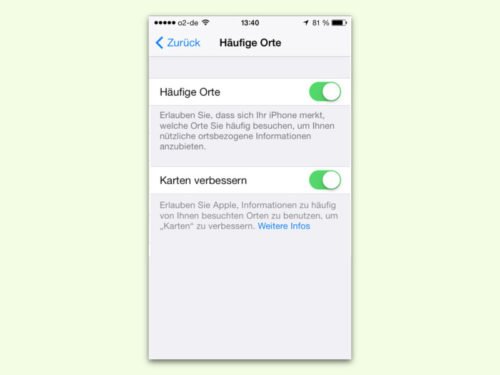
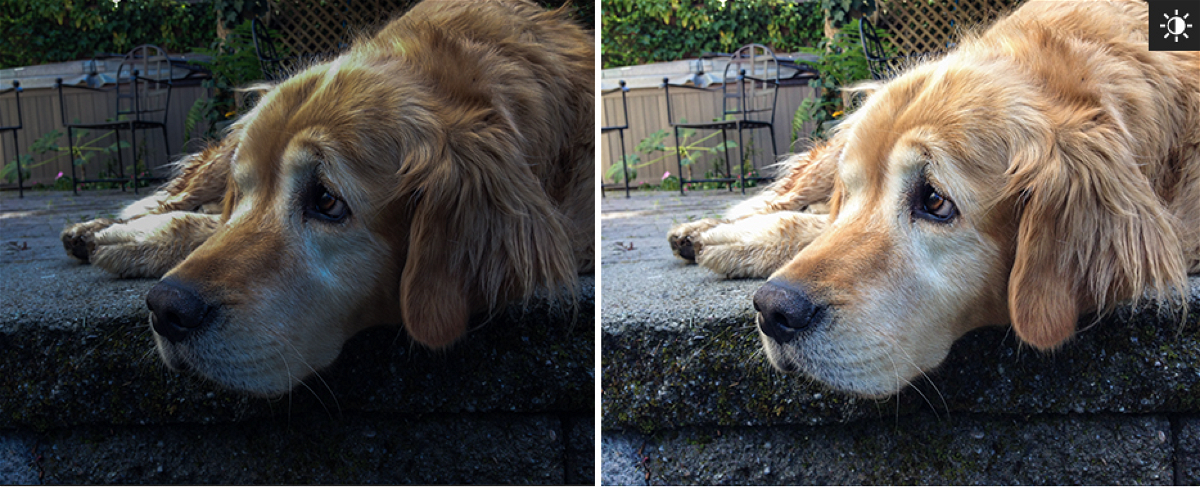
01.05.2016 | Tipps
Foto-Apparat? Video-Kamera? Brauchen heute nur noch wenige, die besonders hohe Ansprüche an die Qualität von Fotos und Videos haben. Wer ein Smartphone in der Hosen-Tasche hat, der kann heute mehr als nur passable Aufnahmen machen, in hoher Auflösung und Videos sogar in 4k. Doch gerade im Privat-Bereich will man mit den Fotos ja auch was anstellen, sie verschönern, verfremden, ein bisschen verrückter machen – bevor man sie in den Sozialen Medien teilt.
Nicht jede Foto-Aufnahme gelingt perfekt. Deshalb bieten Smartphones und Tablets bereits serienmäßig einige Korrektur-Möglichkeiten. Doch spezielle Foto-Apps bieten mehr Möglichkeiten: Da kann man Bilder gerade rücken, Farben und Stimmungen korrigieren oder, Fehler re-tuschieren und vieles andere mehr. Direkt im Mobil-Gerät.
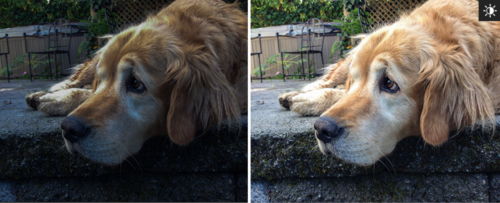
Fotos optimieren
Die Möglichkeiten moderner Apps sind beeindruckend. Manche sind komplett kostenlos, da zahlt man nur für ein paar Extra-Filter, andere kosten kleine Cent-Beträge oder maximal vier Euro.
Eine der besten Apps ist Photoshop Express von Adobe. Diese App ist gratis und kann wirklich erstaunlich viel, für Hobby-Fotografen mehr als genug. Auch Picsart oder Photo-Studio Pro sind zu Recht beliebte Apps, mit denen man Fotos direkt im Gerät nach Herzens-Lust und allen Regeln der Kunst bearbeiten kann. Per Finger-Tipp und Wischen.
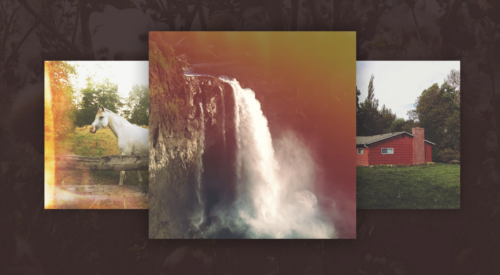
Einigen Apps wie zum Beispiel Afterlight fehlen aber sogar Rote-Augen-Retuschen oder eine automatische Bild-Korrektur, dafür gibt’s Effekte, die Fotos verfremden.
Am Ende ist es auch eine Frage der Bedienung: Gefällt mir die App, wie die bedient wird – oder nicht? Deswegen am besten mal mehrere ausprobieren und vergleichen.
Mehrere Apps vergleichen
Es lohnt sich jedenfalls, seine Fotos damit zu bearbeiten, denn Foto-Apps haben deutlich mehr drauf als die Spass-Filter bei Facebook, Instagram, Twitter und Co.
Photoshop Express bietet gut durchdachte, präzise arbeitende Funktionen an. Damit lassen sich Fotos wunderbar auf dem Smartphone oder Tablet nach bearbeiten und verbessern. Man merkt der App die Erfahrung an: Photoshop vom selben Hersteller ist eine der meist verwendeten Bild-Bearbeitungsprogramme im Profi-Bereich. Deshalb: Photoshop Express unbedingt mal ausprobieren.
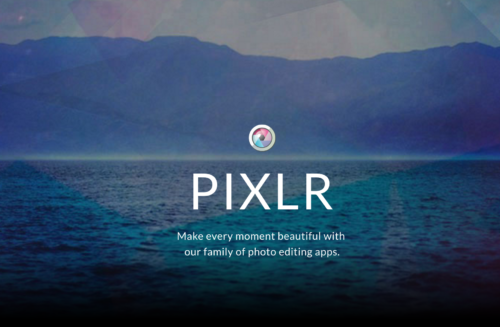
Natürlich kann man Fotos auch nach wie vor am PC nach bearbeiten. Software kaufen muss man dafür nicht mehr. Es gibt kostenlose Online-Foto-Bearbeitungs-Programme wie pixlr unter pixlr.com. Hier kann man seine Fotos hochladen und dann einfach und bequem bearbeiten. Es stehen alle wichtigen Funktionen zur Verfügung.
Fotos trick-technisch nach bearbeiten
Wenn es darum geht, Fotos trick-technisch nach zu bearbeiten – also nicht mehr die technische Optimierung im Vordergrund steht –, dann empfehlt ich mal einen Blick auf die ebenfalls kostenlose App PhotoLab.
Denn hier kann man wirklich alles Mögliche mit den Bildern anstellen. Plötzlich erscheint das eigene Konterfei als Graffiti an der Wand. Oder im Sand. Oder als Fahndungs-Plakat.

Darüber hinaus gibt es jede Menge Spass-Filter. Damit lassen sich originelle Spass-Filder herstellen, die man zum Beispiel in den sozialen Netz-Werken als Profil-Bild verwenden kann. Oder auch nur einfach so
MSQRD bringt besonders viel Spaß
Wenn es einer App gelingt, direkt, also ohne Nach-Bearbeitung wirklich witzige Fotos und Videos herzustellen, dann ist es die kostenlos erhältliche App Masquerade – abgekürzt MSQRD.
Jörg als Astronaut. Als Batman. Oder Comic-Figur. Als Football-Star. Oder als Super-Held mit Super-Kräften. Als gereifter älterer Herr oder, oder, oder. Es gibt unzählige Foto- und Video-Effekte, die man live anwenden kann. Das klappt wirklich erstaunlich gut – man kann sich sogar dabei bewegen. Und manchmal gibt es noch kleine Überraschungen, wie hier.
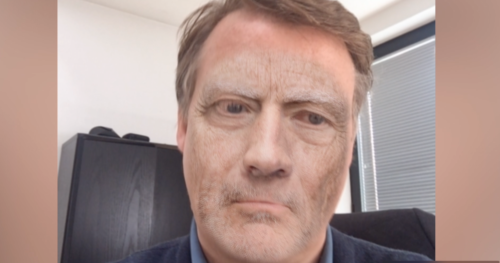
Die App ist wirklich kinderleicht zu bedienen. Man kann das eigene Gesicht verfremden – oder das von anderen. Alles geht blitz-schnell und fast immer fehlerfrei. Und: Die Fotos und Videos lassen sich auch speichern und dann verteilen, etwa in sozialen Netzwerken. MSQRD ist gerade bei jüngeren Usern total angesagt. Kein Wunder, macht auch wirklich Spaß.
Es gibt also viele gute, nützliche und auch witzige Apps für ausgefallene Fotos und Videos. Auf unserer Home-Page aktuelle stunde.de habe ich eine umfangreiche Liste zusammen gestellt. Mit Links und nützlichen Hintergrund-Infos, direkt zum Anklicken.